
Pour déverrouiller un PC Windows 7 sans mot de passe, il vous faut passer en mode sans échec et supprimer le mot de passe de votre compte.
Vous pouvez également utiliser un disque de réinitialisation de mot de passe ou le CD d’installation de votre système afin de définir un nouveau mot de passe.
Par ailleurs, un logiciel tiers comme « NT Password » peut être utilisé pour faire sauter le mot de passe et accéder à l’ordinateur.
Poursuivez la lecture de cet article pour savoir en détail comment déverrouiller un PC Windows 7 sans mot de passe.
Comment déverrouiller un PC Windows 7 sans mot de passe
Voici comment débloquer un ordinateur sans le mot de passe sur Windows 7.
1. Passer en mode sans échec
Voici comment déverrouiller un PC Windows 7 en utilisant le mode sans échec.
- Pour commencer, allumez votre ordinateur et maintenez enfoncer la touche « F8 » de votre clavier pendant le démarrage.
- Un menu va alors s’apparaitre dans lequel vous allez choisir l’option « Mode sans échec ».
- Par la suite, ouvrez le panneau de configuration de Windows 7 une fois l’ordinateur allumé.
- Finalement, supprimez le mot de passe de votre compte avant de redémarrer l’ordinateur.
2. Utiliser un disque de réinitialisation du mot de passe
Procédez comme suit pour déverrouiller votre PC Windows 7 avec un disque de réinitialisation de mot de passe.
- Commencez par allumer votre PC afin d’accéder à l’écran de session.
- Sur l’écran de session, essayez de vous connecter sur votre compte utilisateur en saisissant un mot au hasard dans le champ « mot de passe ».
- Une erreur va alors s’apparaitre à l’écran, appuyez sur « OK ».
- Repérez ensuite l’option « Reset password » juste en bas du champ « mot de passe ».
- Une fois cette dernière repérée, il vous faudra cliquer dessus avec votre souris puis appuyer sur « Next ».
- Définissez maintenant un nouveau mot de passe et cliquez de nouveau sur « Next »
- Finalement, redémarrez votre PC et utilisez le nouveau mot passe pour vous connecter.

3. Mettre le disque d’installation de Windows
Également, voici comment déverrouiller un PC Windows 7 en utilisant le disque d’installation.
- En premier lieu, insérez le disque d’installation en question dans le lecteur CD de l’ordinateur.
- Redémarrez ensuite votre ordinateur et appuyez sur n’importe quelle touche pour le « booter » depuis le CD d’installation.
- Par la suite, sélectionnez l’option « use a recovery tools … » et cliquez ensuite sur « Next ».
- Appuyez maintenant sur « Command Prompt » pour ouvrir l’invite de commande.
- Exécutez ensuite les commandes suivantes :
- « C : »
- « cd windows »
- « cd sysren sethc.exe sethc.exe »
- « copy cmd.exe sethc.exetem 32 »
- Ceci fait, quittez l’invite de commande et retirez le disque d’installation.
- Redémarrez maintenant votre ordinateur et appuyez 5 fois sur la touche « shift » une fois que l’écran apparaît afin d’ouvrir une invite de commande.
- Finalement, réinitialisez votre mot de passe en utilisant la commande « net user [nom utilisateur] [nouveau mot de passe] »
4. Se connecter sur un deuxième compte de connexion
Voici les étapes que vous devez suivre dans ce cas.
- Allumez votre ordinateur et patientez jusqu’à l’apparition de l’écran de session.
- Choisissez ensuite un compte administrateur dans la liste des comptes d’utilisateur et connectez-vous dessus.
- Cette étape passée, vous pouvez ensuite supprimer le mot de passe du compte bloqué en utilisant l’invite de commande ou le panneau de configuration.
- Fermez ensuite votre session actuelle, et connectez-vous sur le compte bloqué.
- Finalement, définissez un nouveau mot de passe en procédant de la manière habituelle.
5. Faire sauter le mot de passe avec un logiciel tiers
Vous pouvez utiliser « NT Password » afin de faire sauter un mot de passe. Il vous suffit de le monter sur un lecteur USB et de l’utiliser afin d’enlever le mot de passe de votre compte utilisateur. Vous pourrez ensuite vous connecter sur votre compte sans avoir à saisir un mot de passe.
Ainsi dans le cas où votre mot de passe Windows 7 est oublié, vous savez maintenant comment débloquer votre PC sans CD.
Comment débloquer un ordinateur bloqué par un mot de passe
Voici comment débloquer un ordinateur si celui-ci est bloqué par un mot de passe.
- Si le message d’erreur indique l’utilisateur qui a verrouillé l’ordinateur, il vous suffit d’appuyer simultanément sur les touches Ctrl, Alt et Suppr avant de vous connecter normalement.
- Dans le cas contraire, il vous faudra éteindre l’ordinateur en utilisant l’outil d’arrêt du kit de ressource de Microsoft Windows. Rallumez ensuite l’ordinateur et appuyez sur la touche Ctrl, Alt et Suppr avant l’affichage de l’écran de veille. Finalement, connectez-vous normalement en utilisant vos identifiants.
- Si aucune de ces solutions ne vous convient, il est conseillé de s’adresser à l’administrateur de l’ordinateur en question pour qu’il règle le problème.
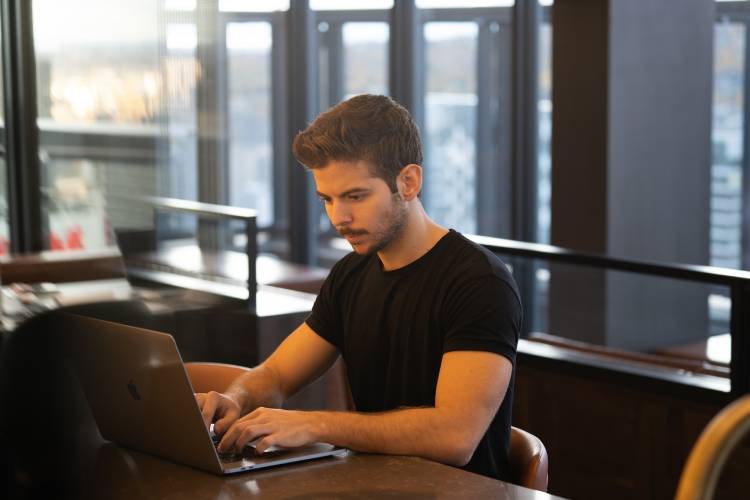
Foire aux questions
Comment trouver le nom d’utilisateur et le mot de passe sur Windows 7 ?
Procédez comme suit pour trouver le nom d’utilisateur et le mot de passe sur Windows 7.
- Commencez par appuyer sur la touche Windows de votre clavier pour ouvrir le menu « Démarrer ».
- Par la suite, lancez l’utilitaire « Panneau de commande ».
- Cliquez ensuite sur l’option « Compte Utilisateurs » pour accéder aux informations concernant les identifiants Windows 7.
- Il ne vous reste plus qu’à consulter la page afin de savoir votre nom d’utilisateur et votre mot de passe.
Impossible d’ouvrir mon ordinateur avec mon mot de passe — comment faire ?
Voici ce que vous pouvez faire si votre ordinateur ne s’ouvre pas avec votre mot de passe.
- Vérifiez tous d’abord si vous avez saisi le bon mot de passe.
- Vous pouvez essayer de réinitialiser votre mot de passe en utilisant le CD d’installation de votre système ou encore un disque de réinitialisation du mot de passe
- Il vous est également possible de vous connecter avec un deuxième compte afin de supprimer le mot de passe en question.
- Si aucune de ces solutions ne vous convient, vous pouvez réinstaller le système de votre ordinateur et créer un nouveau compte utilisateur.
Comment créer un disque de réinitialisation de mot de passe ?
Voici les étapes à suivre pour créer un disque de réinitialisation de mot de passe.
- Accédez aux panneaux de configuration sur votre ordinateur.
- Repérez l’option « Comptes d’utilisateur et protection d’utilisateur » et cliquez dessus.
- Par la suite, choisissez l’option « comptes utilisateur » avant d’insérer un lecteur USB sur votre ordinateur.
- Cliquez maintenant sur « créer un disque de réinitialisation de mot de passe » afin de lancer l’Assistant « Mot de passe oublié ».
- Cliquez ensuite sur « suivant » puis choisissez votre lecteur USB dans la liste de périphérique disponible.
- Appuyez de nouveau sur Suivant.
- Remplissez le champ à l’écran avec votre mot de passe actuel et cliquez sur Suivant.
- Patientez pendant la création du disque et appuyez ensuite sur « Terminer »
Comment déverrouiller un ordinateur HP sans le mot de passe ?
Voici comment déverrouiller un ordinateur sans le mot de passe si celui-ci est de la marque HP.
- Si vous utilisez un compte Microsoft afin de vous connecter sur votre ordinateur, vous pouvez tenter d’enlever votre mot de passe ou le modifier via un navigateur web.
- Dans le cas d’un mot de passe locale, il vous faut vous connecter sur un autre compte administrateur et supprimer le mot de passe de votre compte utilisateur.
- Vous pouvez également utiliser un disque de réinitialisation de mot de passe afin de modifier ou enlever le mot de passe de votre ordinateur.